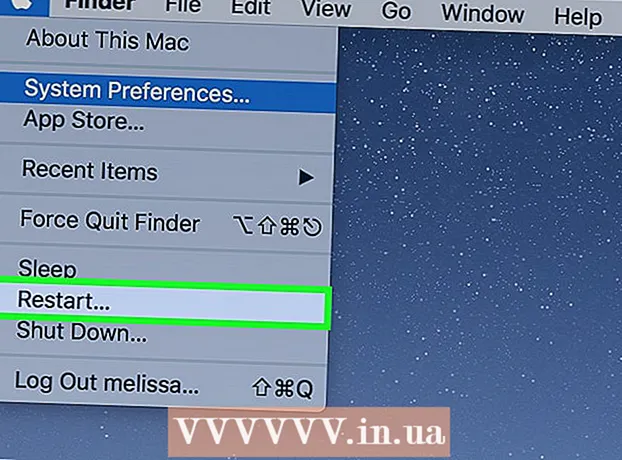Yazar:
Tamara Smith
Yaratılış Tarihi:
28 Ocak Ayı 2021
Güncelleme Tarihi:
1 Temmuz 2024

İçerik
- Adım atmak
- Yöntem 1/2: Bir Story fotoğrafına müzik ekleyin
- Yöntem 2/2: PicMusic'i Kullanma
- İpuçları
- Uyarılar
Bu wikiHow makalesi, Instagram tarafından yüklenmiş bir fotoğrafa nasıl müzik ekleneceğini öğretir. Instagram Hikayenize bir fotoğraf yüklemek için Instagram'ın hem iPhone hem de Android sürümünü kullanabilirsiniz. Bir profil resmine müzik yüklemek ve eklemek istiyorsanız, iPhone'daki ücretsiz PicMusic uygulamasını kullanmanız gerekir.
Adım atmak
Yöntem 1/2: Bir Story fotoğrafına müzik ekleyin
 Instagram'ı açın. Çok renkli bir kameraya benzeyen Instagram simgesine dokunun. Bu, giriş yaptıysan Instagram yayınınızı açacaktır.
Instagram'ı açın. Çok renkli bir kameraya benzeyen Instagram simgesine dokunun. Bu, giriş yaptıysan Instagram yayınınızı açacaktır. - Instagram'da oturum açmadıysanız, devam etmeden önce lütfen e-posta adresinizi ve şifrenizi girin.
 "Ana Sayfa" sekmesini açın. Instagram, Ana Sayfa akışında açılmazsa, ekranın sol alt tarafındaki ev simgesine dokunun.
"Ana Sayfa" sekmesini açın. Instagram, Ana Sayfa akışında açılmazsa, ekranın sol alt tarafındaki ev simgesine dokunun.  Dokunmak Senin Hikayen. Bu, sayfanın en üstündedir. Bu, yükleme ekranını açacaktır.
Dokunmak Senin Hikayen. Bu, sayfanın en üstündedir. Bu, yükleme ekranını açacaktır.  Bir fotoğraf çek. Telefonunuzu fotoğrafını çekmek istediğiniz bir şeye doğrultun, ardından ekranın altındaki yuvarlak "Yakala" düğmesine dokunun.
Bir fotoğraf çek. Telefonunuzu fotoğrafını çekmek istediğiniz bir şeye doğrultun, ardından ekranın altındaki yuvarlak "Yakala" düğmesine dokunun. - Film Rulonuzdan mevcut bir fotoğrafı seçmek istiyorsanız, ekranın sol alt köşesindeki "Fotoğraflar" karesine ve kullanmak istediğiniz fotoğrafa dokunun.
 Gülen yüze dokunun. Bu, ekranın üst tarafındadır. Bir açılır menü görünecektir.
Gülen yüze dokunun. Bu, ekranın üst tarafındadır. Bir açılır menü görünecektir.  Dokunmak MÜZİK. Bu seçenek açılır menüdedir. Bu, sık kullanılan müziklerin bir listesini açacaktır.
Dokunmak MÜZİK. Bu seçenek açılır menüdedir. Bu, sık kullanılan müziklerin bir listesini açacaktır. - Bu seçeneği bulmak için aşağı kaydırmanız gerekebilir.
 Bir şarkı arayın. Ekranın üst kısmındaki arama çubuğuna dokunun ve şarkı veya sanatçı adını girin.
Bir şarkı arayın. Ekranın üst kısmındaki arama çubuğuna dokunun ve şarkı veya sanatçı adını girin. - Ayrıca, sekmedeki müzik listesinde aşağı doğru da kaydırabilirsiniz. Popüler.
- Aramanız herhangi bir sonuç vermezse, başka bir şarkı aramalısınız.
 Bir şarkı seçin. Kullanmak istediğiniz şarkıyı bulduğunuzda, fotoğrafınıza eklemek için adına dokunun.
Bir şarkı seçin. Kullanmak istediğiniz şarkıyı bulduğunuzda, fotoğrafınıza eklemek için adına dokunun.  Kullanmak için bir müzik parçası seçin. Ekranın altındaki ses dalgasında bulunan dikdörtgene dokunup sola veya sağa sürükleyin.
Kullanmak için bir müzik parçası seçin. Ekranın altındaki ses dalgasında bulunan dikdörtgene dokunup sola veya sağa sürükleyin. - Tuşuna basarak kullanılan saniye sayısını azaltabilirsiniz. 15 SANİYE ve sonra başka bir seçenek seçmek için kaydırın.
 Dokunmak Bitti. Bu, ekranın sağ üst köşesindedir.
Dokunmak Bitti. Bu, ekranın sağ üst köşesindedir.  Sanatçı etiketini taşıyın. Şarkının sanatçı etiketi fotoğrafın önündeyse, ona dokunup etiketi daha iyi bir yere sürükleyebilirsiniz.
Sanatçı etiketini taşıyın. Şarkının sanatçı etiketi fotoğrafın önündeyse, ona dokunup etiketi daha iyi bir yere sürükleyebilirsiniz.  Dokunmak Senin Hikayen. Bu, ekranın alt tarafındadır. Bu, fotoğrafınızı takipçilerinizin önümüzdeki 24 saat boyunca görüntüleyebileceği Instagram hikayenize ekleyecektir.
Dokunmak Senin Hikayen. Bu, ekranın alt tarafındadır. Bu, fotoğrafınızı takipçilerinizin önümüzdeki 24 saat boyunca görüntüleyebileceği Instagram hikayenize ekleyecektir.
Yöntem 2/2: PicMusic'i Kullanma
 PicMusic'i yükleyin. PicMusic, iPhone'unuzun Fotoğraflar uygulamasından bir fotoğrafa müzik eklemenizi sağlayan ücretsiz bir uygulamadır, ancak PicMusic'in fotoğrafınıza bir filigran ekleyeceğini unutmayın. Yüklemek için Instagram'ın iPhone'unuzda olduğundan emin olun ve aşağıdakileri yapın:
PicMusic'i yükleyin. PicMusic, iPhone'unuzun Fotoğraflar uygulamasından bir fotoğrafa müzik eklemenizi sağlayan ücretsiz bir uygulamadır, ancak PicMusic'in fotoğrafınıza bir filigran ekleyeceğini unutmayın. Yüklemek için Instagram'ın iPhone'unuzda olduğundan emin olun ve aşağıdakileri yapın: - Aç
 PicMusic'i açın. PicMusic, App Store'dan indirmeyi bitirdiğinde, simgesine dokunun. AÇIKveya App Store'u kapatın ve iPhone'unuzun ana ekranlarından birinde PicMusic simgesine dokunun.
PicMusic'i açın. PicMusic, App Store'dan indirmeyi bitirdiğinde, simgesine dokunun. AÇIKveya App Store'u kapatın ve iPhone'unuzun ana ekranlarından birinde PicMusic simgesine dokunun.  Dokunmak Fotoğraf ekle. Bu ekranın ortasındadır.
Dokunmak Fotoğraf ekle. Bu ekranın ortasındadır.  Kullanmak istediğiniz fotoğrafı seçin. İçinden bir fotoğraf seçmek istediğiniz albüme ve ardından kullanmak istediğiniz fotoğrafa bir kez dokunun. Fotoğrafın küçük resminde bir onay işareti görünmelidir.
Kullanmak istediğiniz fotoğrafı seçin. İçinden bir fotoğraf seçmek istediğiniz albüme ve ardından kullanmak istediğiniz fotoğrafa bir kez dokunun. Fotoğrafın küçük resminde bir onay işareti görünmelidir. - Belki önce sen yapmalısın TAMAM MI PicMusic'in fotoğraflarınıza erişmesine izin vermek için dokunun.
 Dokunmak
Dokunmak  Dokunmak ☰. Bu, ekranın en sağ tarafındadır. Ekranın sağ tarafında bir açılır menü belirecektir.
Dokunmak ☰. Bu, ekranın en sağ tarafındadır. Ekranın sağ tarafında bir açılır menü belirecektir.  Dokunmak Müzik ekleyin. Bu, açılır menüdedir. Bu bir iTunes penceresi açacaktır.
Dokunmak Müzik ekleyin. Bu, açılır menüdedir. Bu bir iTunes penceresi açacaktır.  Bir şarkı seçin. Dokunmak Şarkılar iTunes penceresinde ve kullanmak istediğiniz parçayı bulup dokunun.
Bir şarkı seçin. Dokunmak Şarkılar iTunes penceresinde ve kullanmak istediğiniz parçayı bulup dokunun. - Buna da geri dönmen gerekebilir TAMAM MI PicMusic'in iTunes arşivinize erişmesine izin vermek için.
 Bir başlangıç zamanı seçin. Şarkının başlangıç zamanını değiştirmek için ses dalgasına dokunun ve sola veya sağa sürükleyin.
Bir başlangıç zamanı seçin. Şarkının başlangıç zamanını değiştirmek için ses dalgasına dokunun ve sola veya sağa sürükleyin. - Bu sayfadaki "Oynat" üçgenine dokunarak başlangıç zamanınızı önizleyebilirsiniz.
- Şarkınızın çalma süresinin sonuna doğru kademeli olarak yumuşamasını istemiyorsanız, bu seçeneği kapatmak için pembe "Fade" düğmesine dokunun.
 Dokunmak
Dokunmak  Dokunmak ☰. Bu seçenek, ekranın sağ üst köşesindedir. Açılır pencere görünecektir.
Dokunmak ☰. Bu seçenek, ekranın sağ üst köşesindedir. Açılır pencere görünecektir.  Aşağı kaydırın ve dokunun Instagram. Bu, "PAYLAŞIM" başlığı altındadır.
Aşağı kaydırın ve dokunun Instagram. Bu, "PAYLAŞIM" başlığı altındadır.  Dokunmak TAMAM MI. Bu, videoyu iPhone'unuzun Film Rulosuna kaydedecektir.
Dokunmak TAMAM MI. Bu, videoyu iPhone'unuzun Film Rulosuna kaydedecektir.  Dokunmak Açık. Bu Instagram uygulamasını açacaktır.
Dokunmak Açık. Bu Instagram uygulamasını açacaktır.  Simgesine dokunun. Kütüphane sekmesi. Bu, ekranın sol alt köşesindedir.
Simgesine dokunun. Kütüphane sekmesi. Bu, ekranın sol alt köşesindedir.  Videoyu seçin. Bunu yapmak için ekranın altındaki video küçük resmine dokunun.
Videoyu seçin. Bunu yapmak için ekranın altındaki video küçük resmine dokunun.  Dokunmak Sonraki. Bu, ekranın sağ üst tarafındadır.
Dokunmak Sonraki. Bu, ekranın sağ üst tarafındadır.  İsterseniz bir filtre seçin veöğesine dokunun. Sonraki. Videonuz için bir filtre kullanmak istiyorsanız, ekranın alt kısmında kullanmak istediğiniz filtreye dokunabilirsiniz.
İsterseniz bir filtre seçin veöğesine dokunun. Sonraki. Videonuz için bir filtre kullanmak istiyorsanız, ekranın alt kısmında kullanmak istediğiniz filtreye dokunabilirsiniz. - Filtreler arasında gezinmek için mevcut filtrelerde sola veya sağa kaydırın.
 İsterseniz bir başlık girin. Yüklemenizde bir başlık kullanmak için, ekranın üst kısmındaki "Bir başlık yazın .." metin alanına dokunun ve başlık olarak kullanmak istediğiniz şeyi girin (örneğin, "Ses açık!").
İsterseniz bir başlık girin. Yüklemenizde bir başlık kullanmak için, ekranın üst kısmındaki "Bir başlık yazın .." metin alanına dokunun ve başlık olarak kullanmak istediğiniz şeyi girin (örneğin, "Ses açık!").  Dokunmak Paylaş. Bu, ekranın sağ üst tarafındadır. Müzik eşliğinde fotoğrafınız Instagram sayfanıza yüklenecektir.
Dokunmak Paylaş. Bu, ekranın sağ üst tarafındadır. Müzik eşliğinde fotoğrafınız Instagram sayfanıza yüklenecektir.
- Aç
İpuçları
- PicMusic'i sık kullanıyorsanız, filigrandan kurtulmak için premium sürüm için ödeme yapabilirsiniz.
Uyarılar
- Şu anda Instagram uygulamasından Story olmayan bir fotoğrafa arka plan müziği eklemenin bir yolu yoktur.